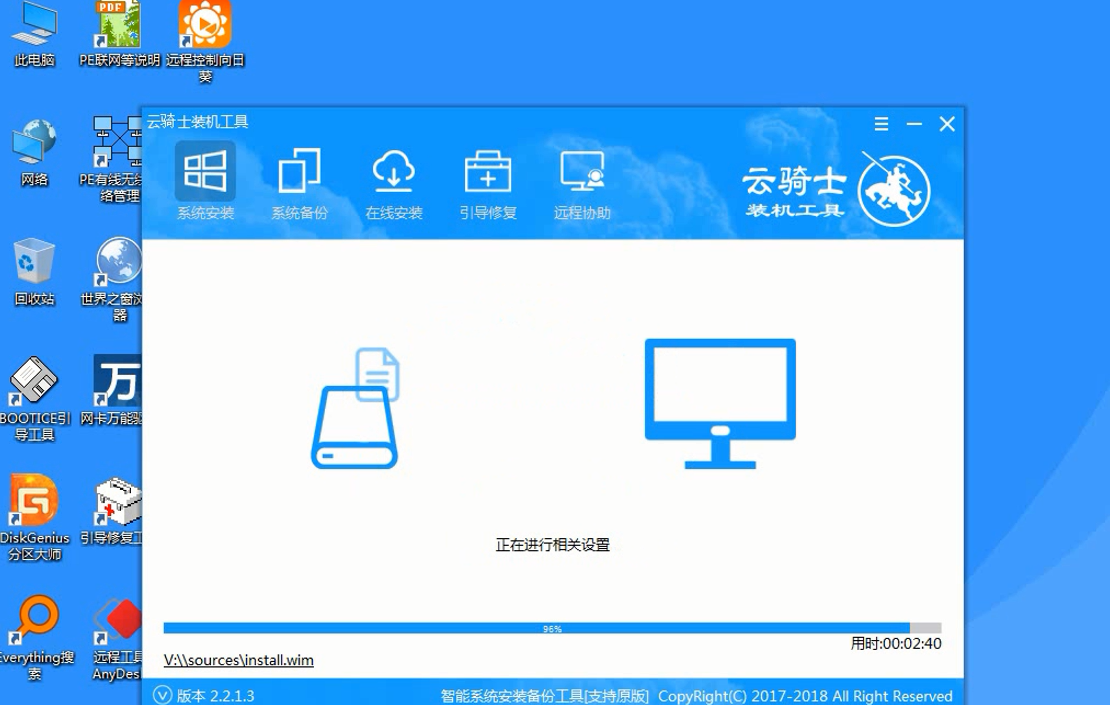怎么在线重装win7系统?重装系统win7方法有很多,比如我们熟知的光盘和U盘重装,还有硬盘重装,现在又有新的重装方法,而且更加简单,那就是在线系统重装,只需要借助一个软件,就能帮助你在线重装系统win7。那么在线重装系统win7步骤是怎样的呢,其实很简单,下面就跟小编一起来学习下在线系统重装win7教程。
首先要到云骑士官网:www.yunqishi.net下载云骑士装机大师软件。

1、打开云骑士装机大师 ,选择一键装机目录下的系统重装
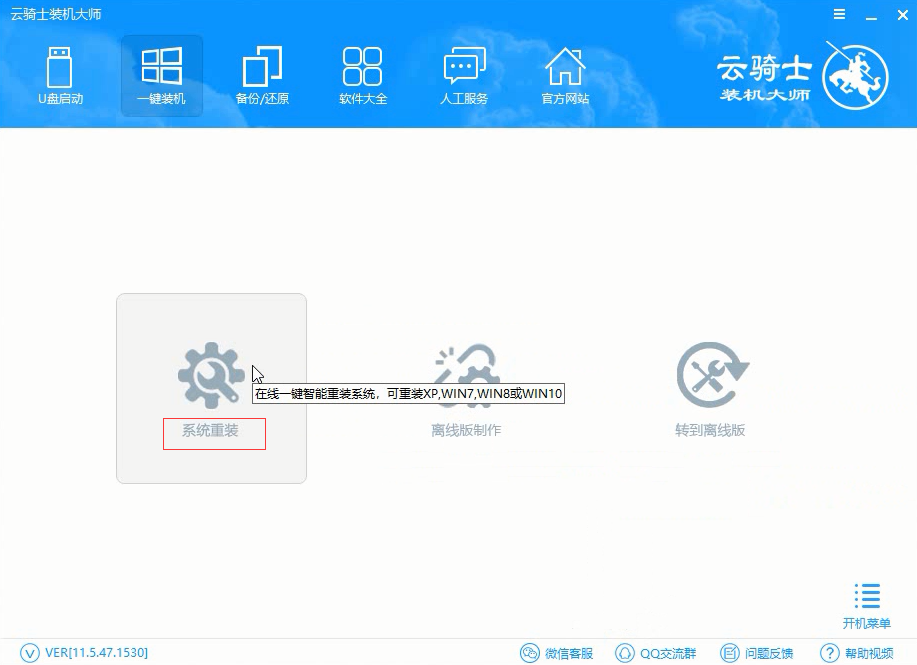
2、云骑士会先进行环境检测 ,检测完毕后点击下一步

3、接着进入选择系统画面 ,在这选择微软官方原版,再选择WIN764位系统
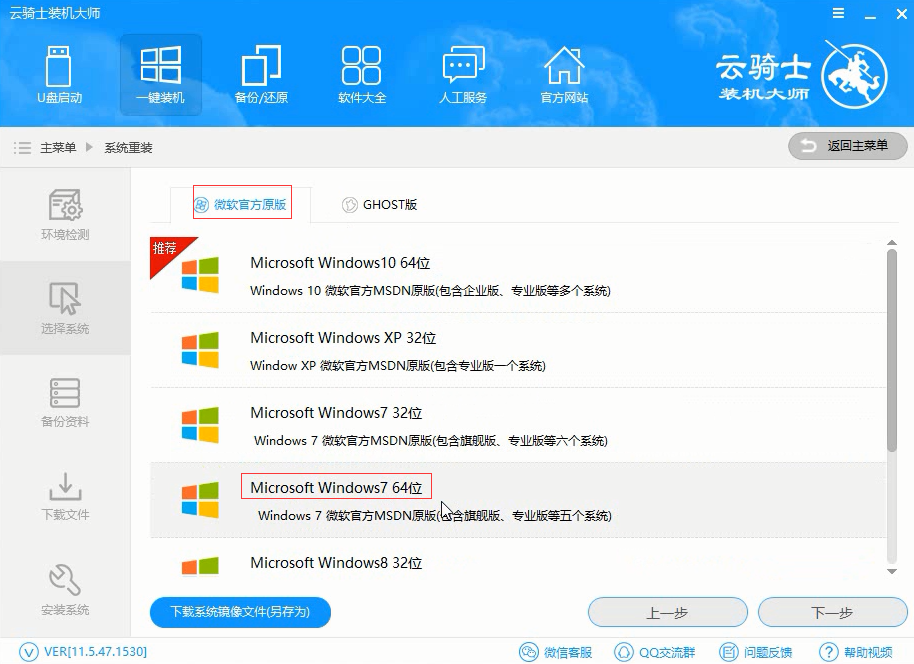
4、在弹出的下拉菜单中选择旗舰版,
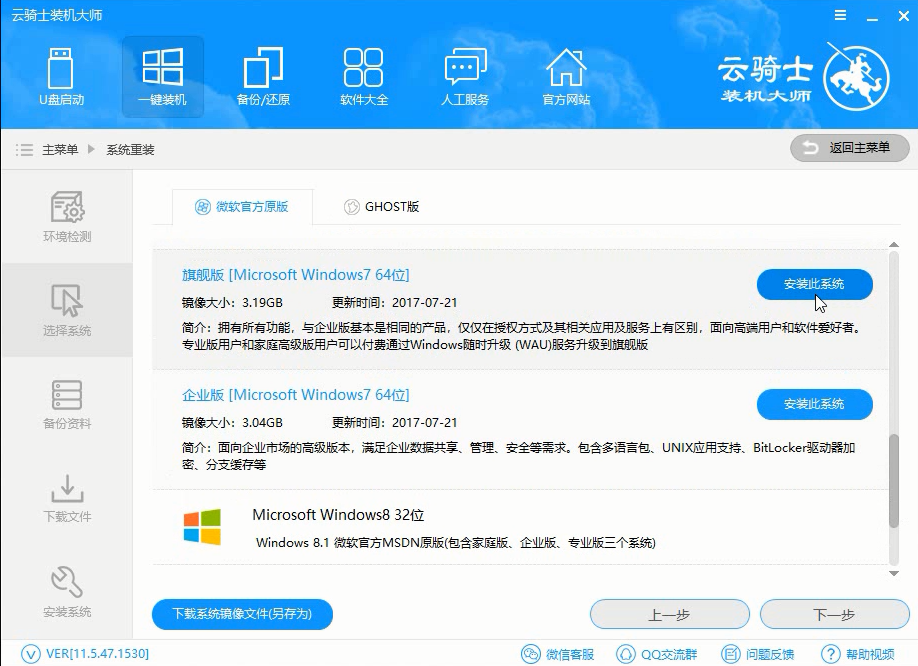
5、在重装前记得将重要的文件进行备份 ,因为在重装后C盘文件会丢失,选择完成后点击下一步
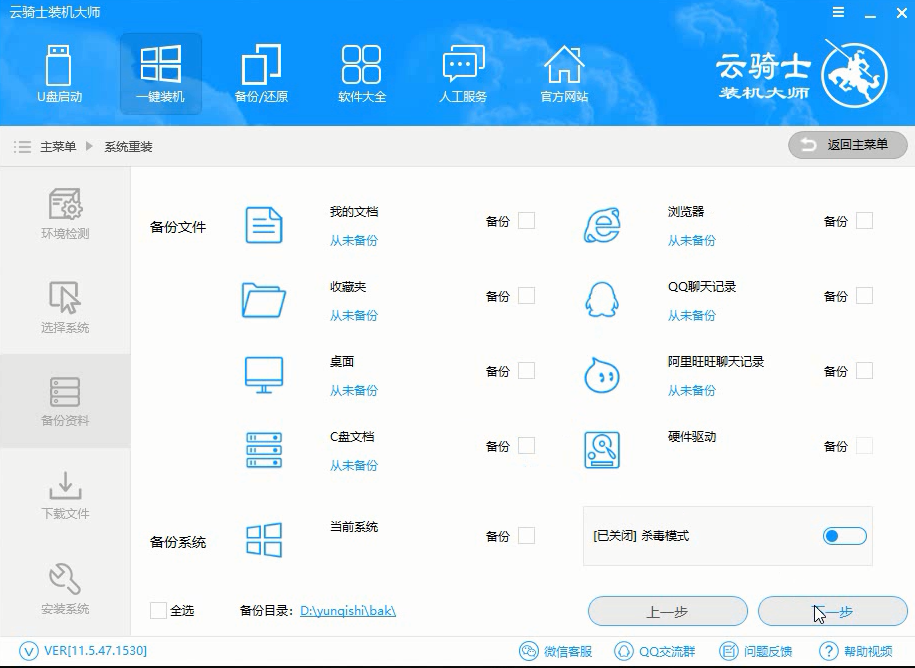
6、在弹出的完成提示框,点击安装系统

7、接着将会下载系统并对资料进行备份,我们只需要安静地等待就可以了,因为后面的重装云骑士会自动完成
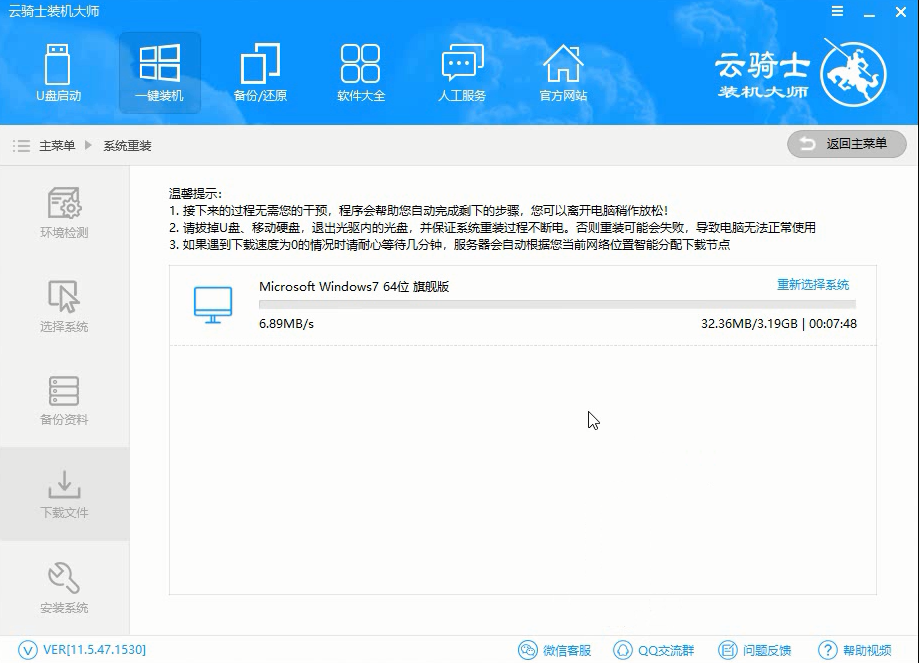
8、第一阶段的安装完成之后电脑会自动重启
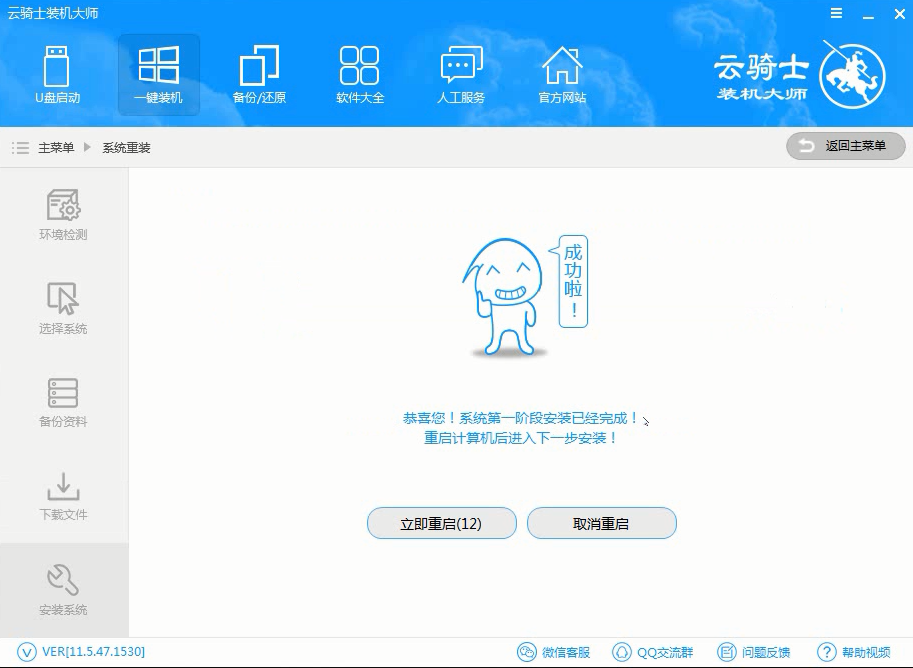
9、系统重启后会进入PE界面,在这里用户不用进行操作
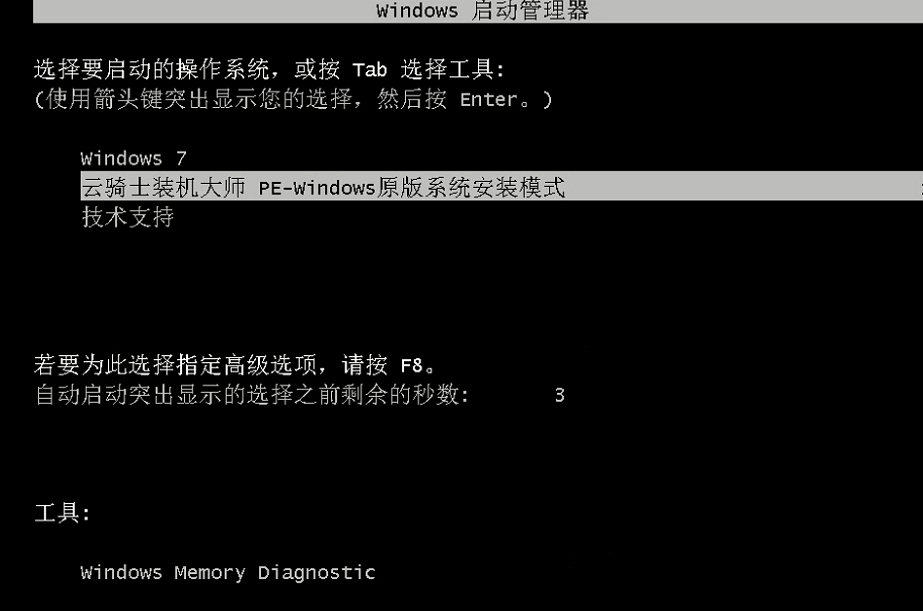
10、云骑士会自动进入PE系统,在PE系统中安装完成后系统会进行重启,重启完成了就能看到熟悉的画面了